mac系统中利用VMware Fusion安装ubuntu-18.04-server-amd64的超级详细的图文记录
1 系统镜像下载地址
ubuntu-18.04下载地址:
官网下载:https://www.ubuntu.com/download/alternative-downloads#alternate-ubuntu-server-installer
镜像下载:http://mirrors.melbourne.co.uk/ubuntu-releases/18.04.2/
2 VMware Fusion(mac版的虚拟机)操作与设置
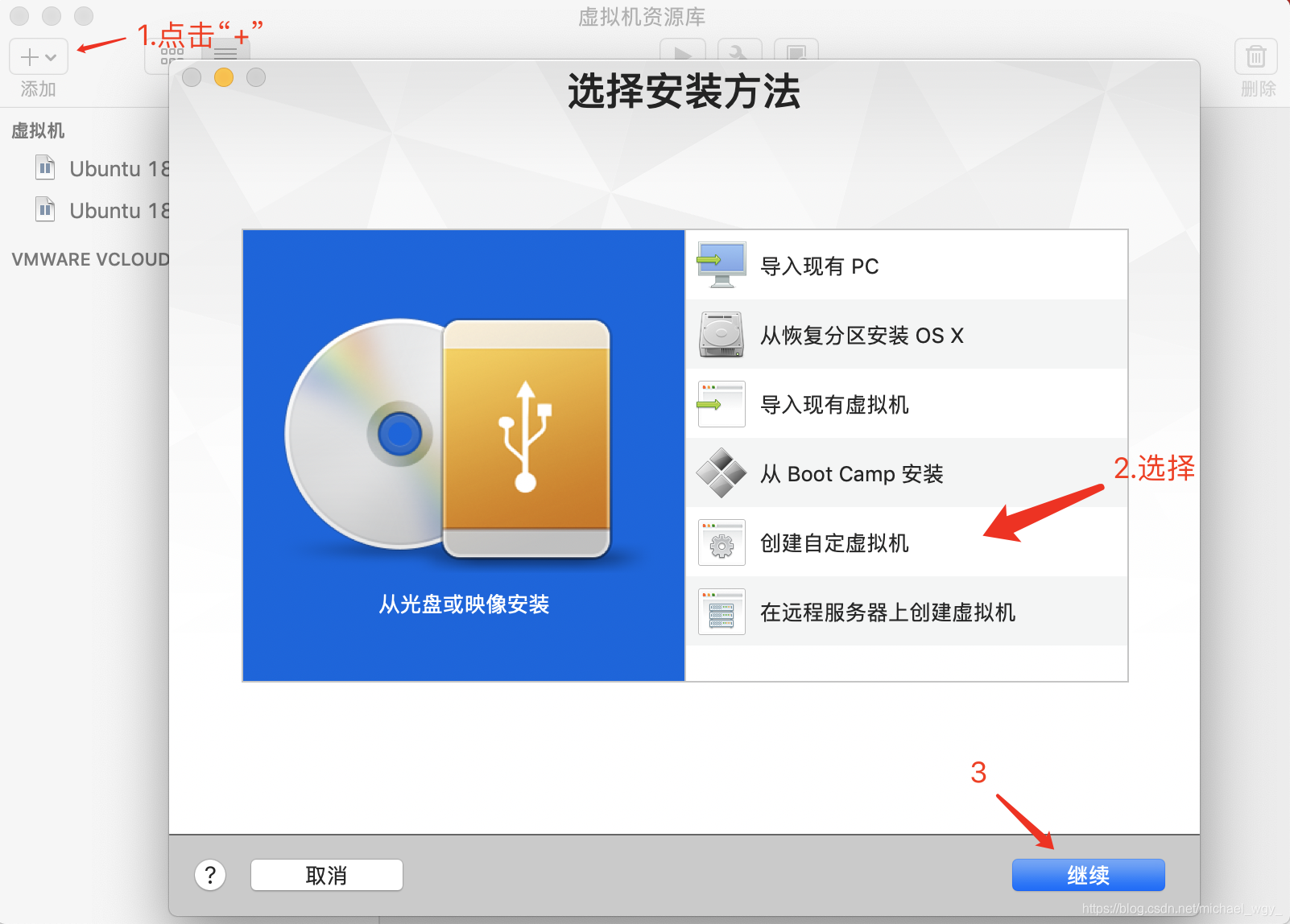
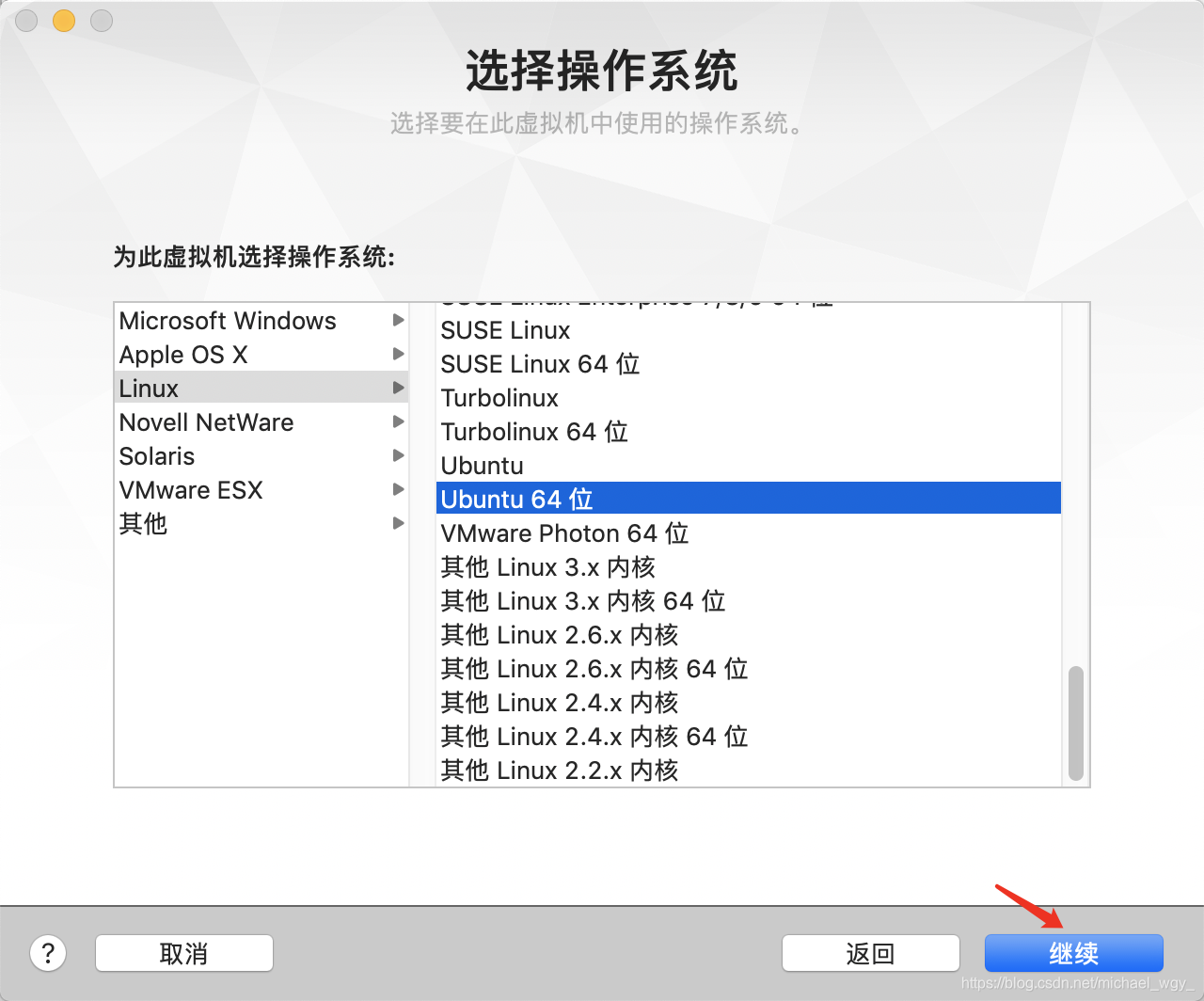
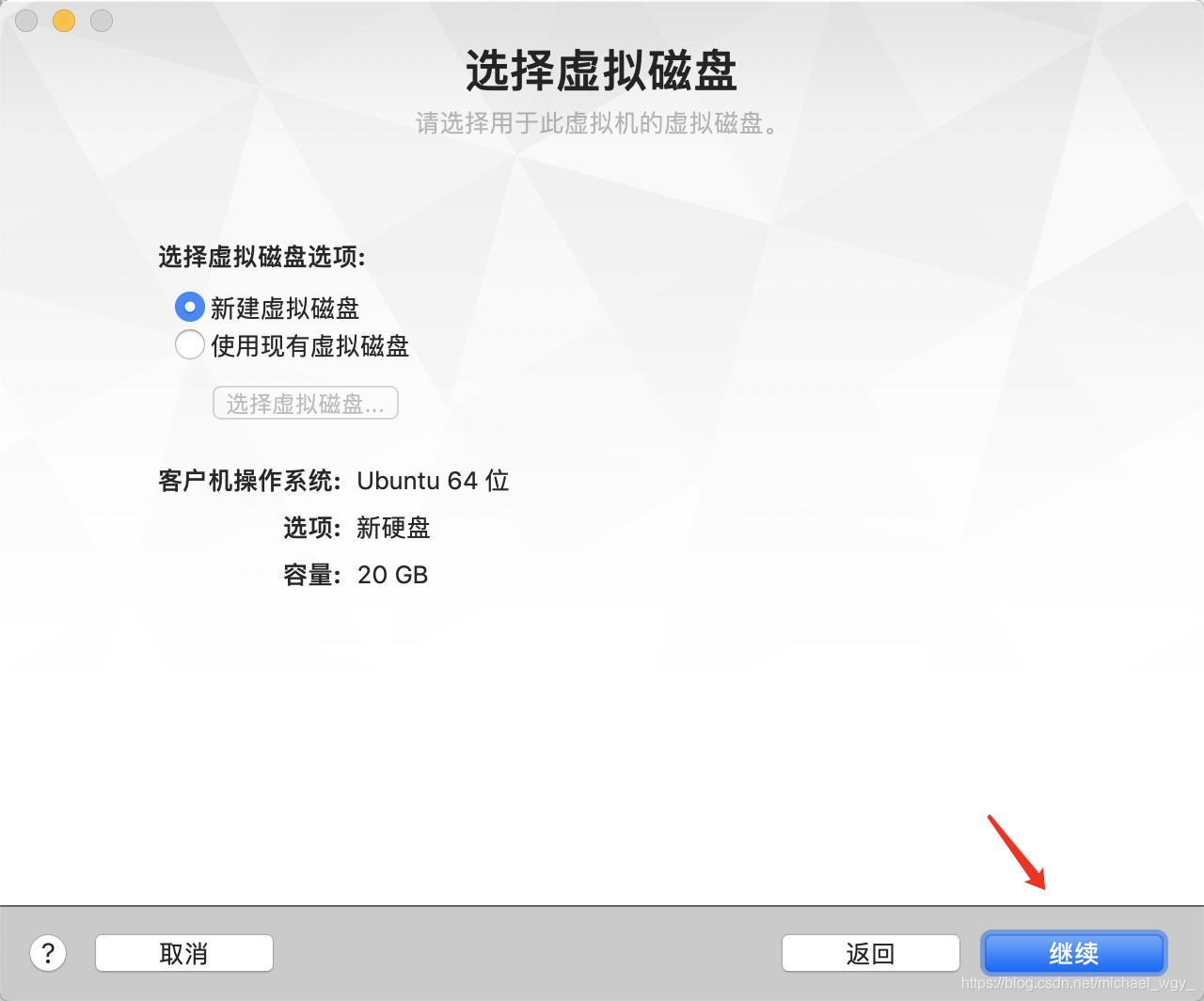
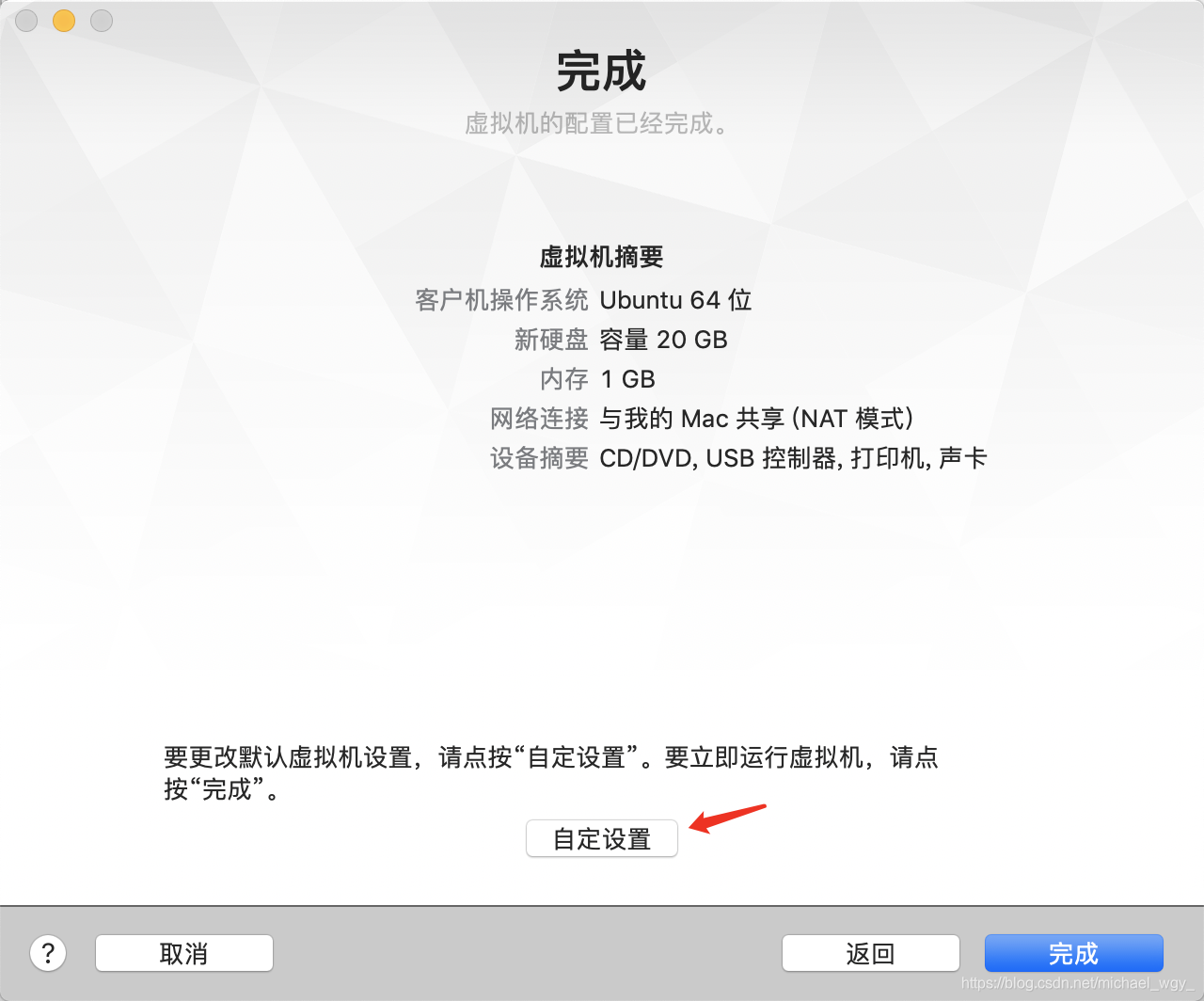
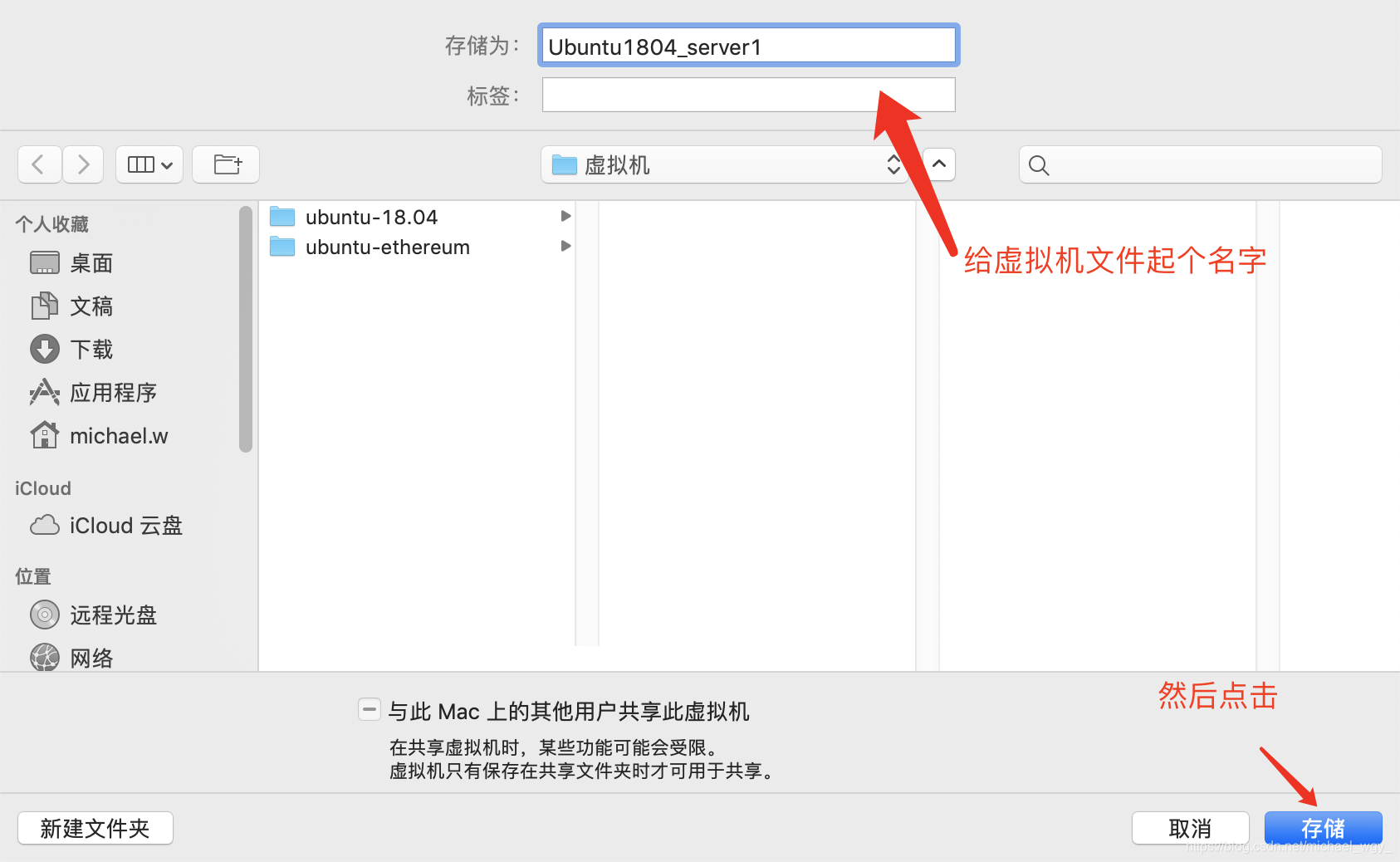
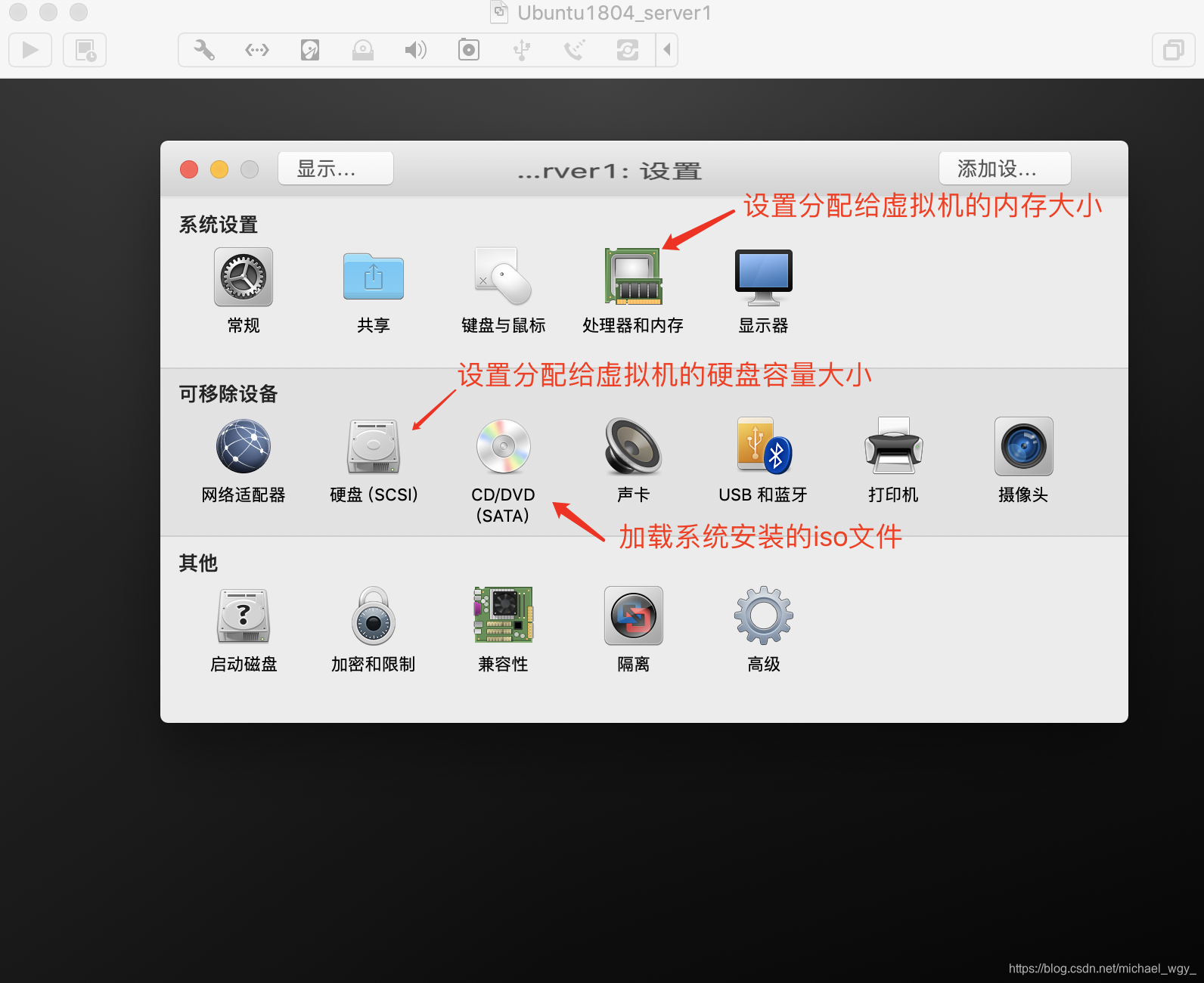
我设置的配置:
内存:1024MB
磁盘大小:10GB
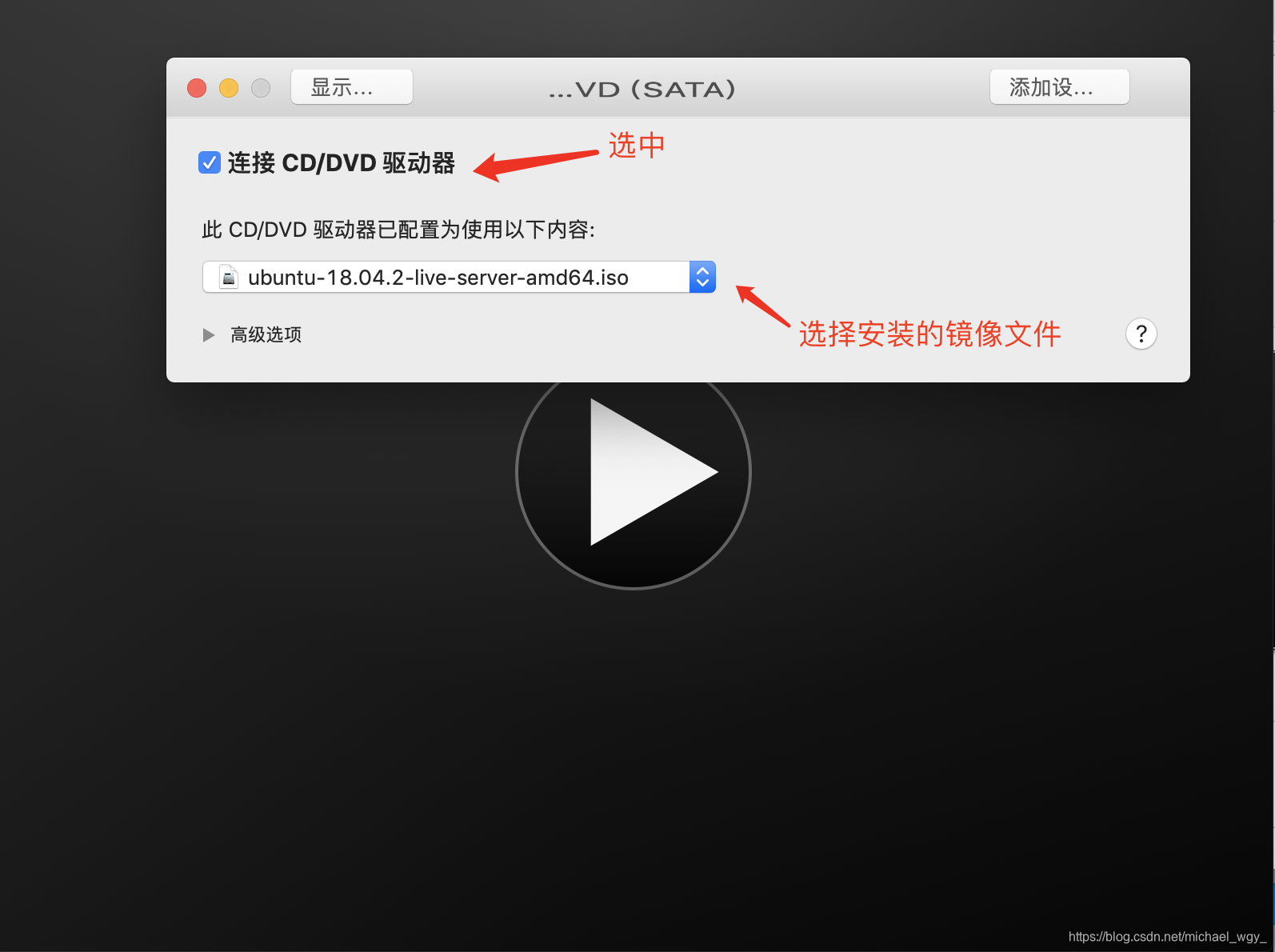

3 开始安装ubuntu-18.04-server
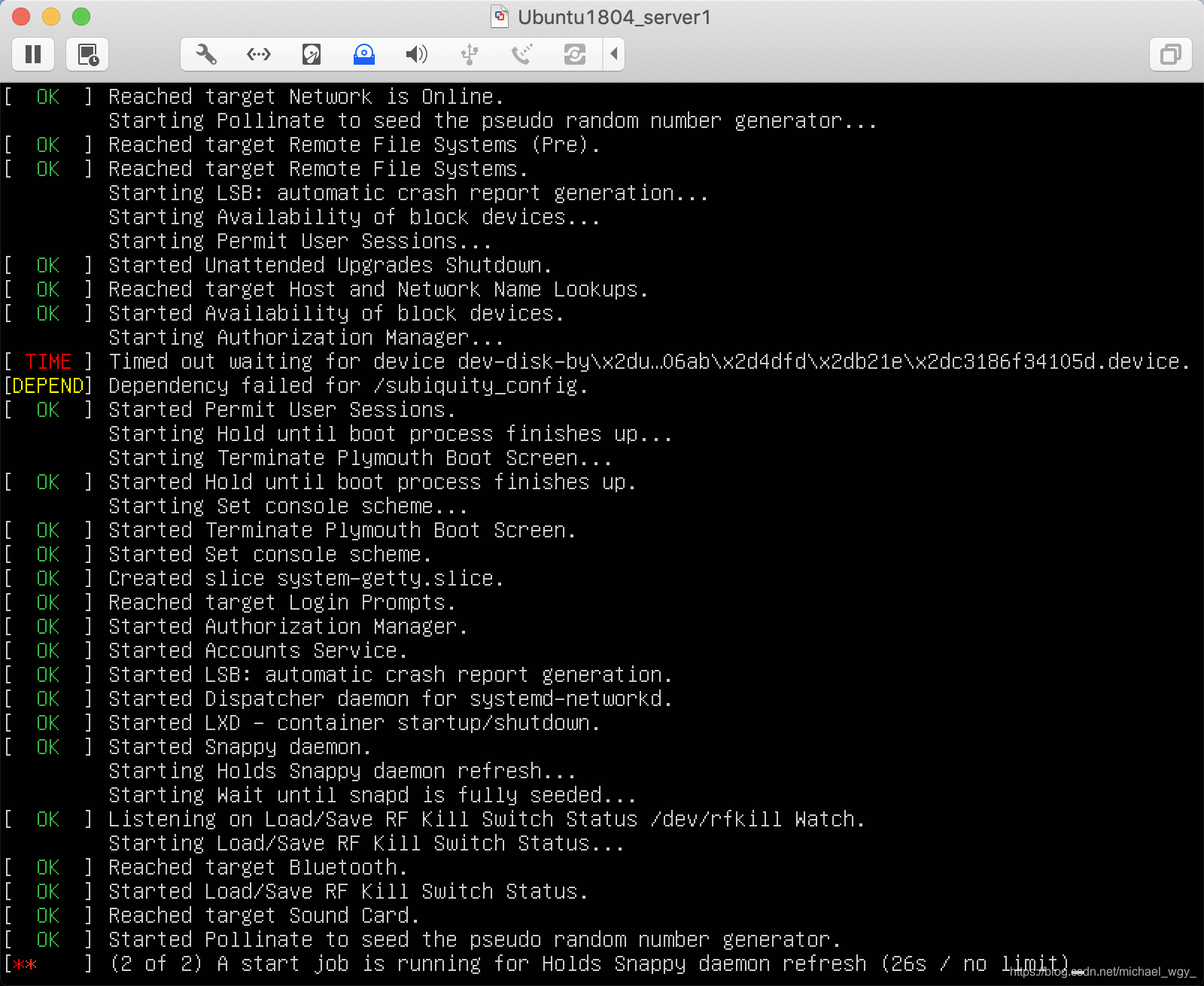
引导界面。
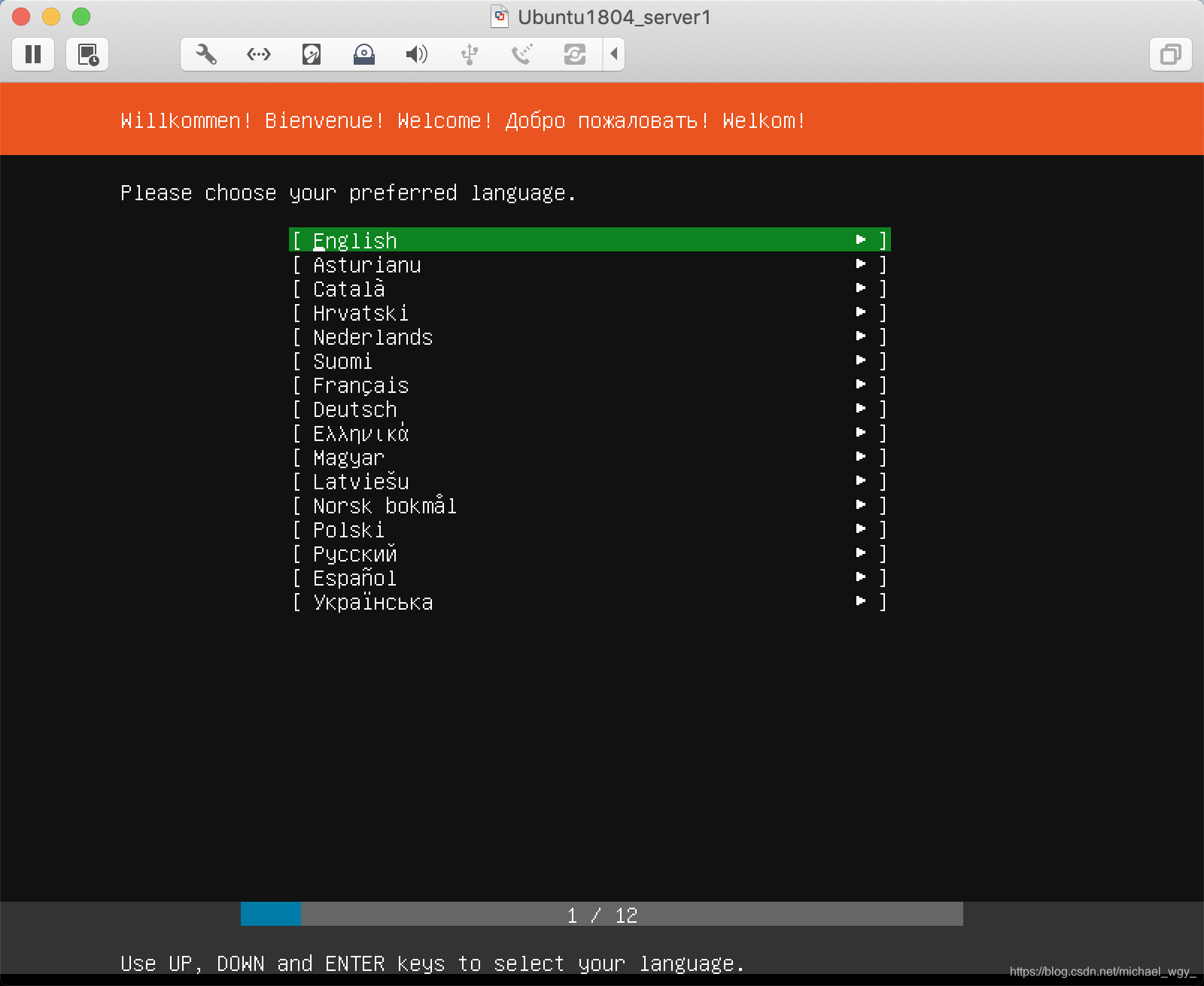
English,回车。
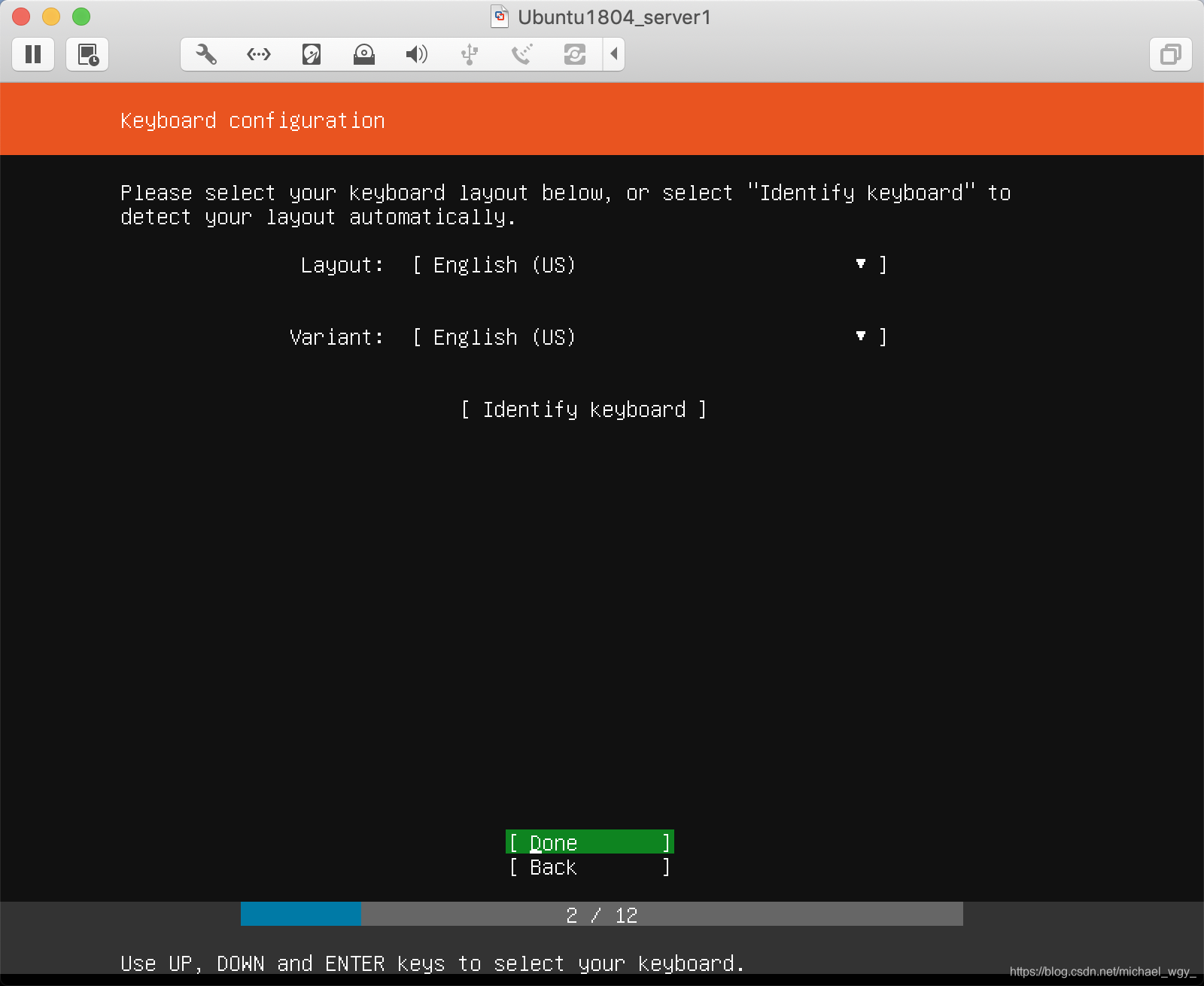
Done。
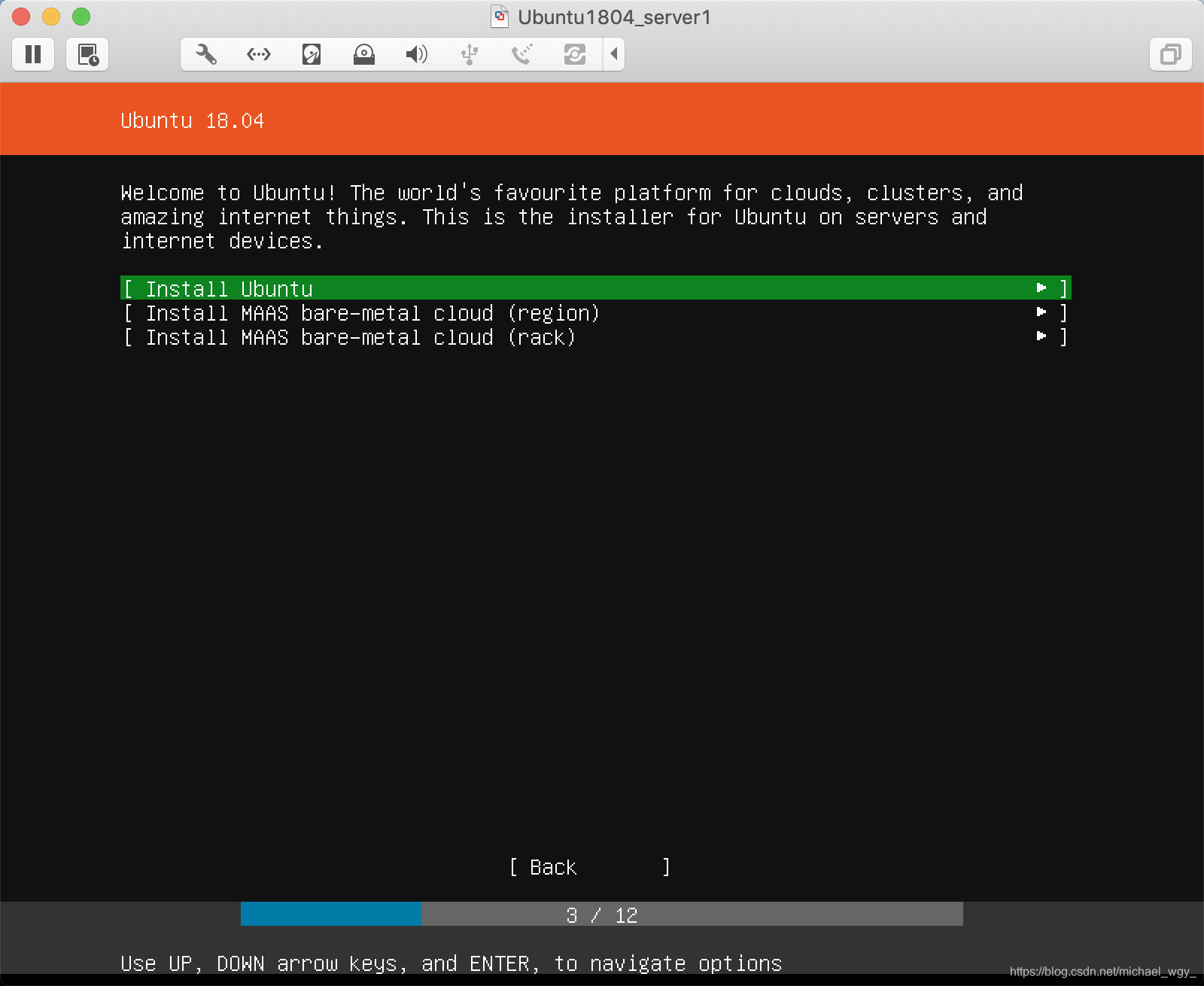
Install Ubuntu,回车。
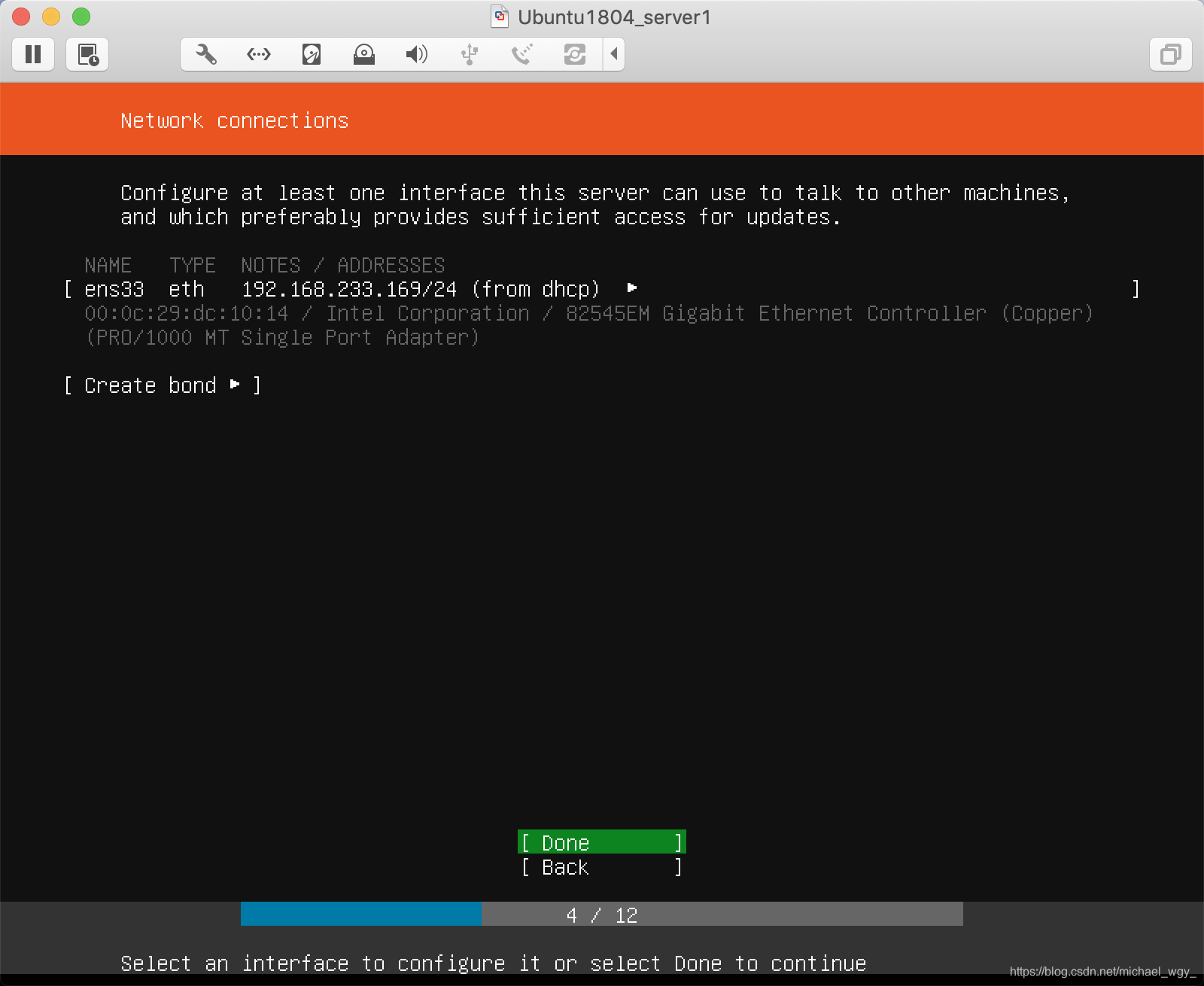
Done。
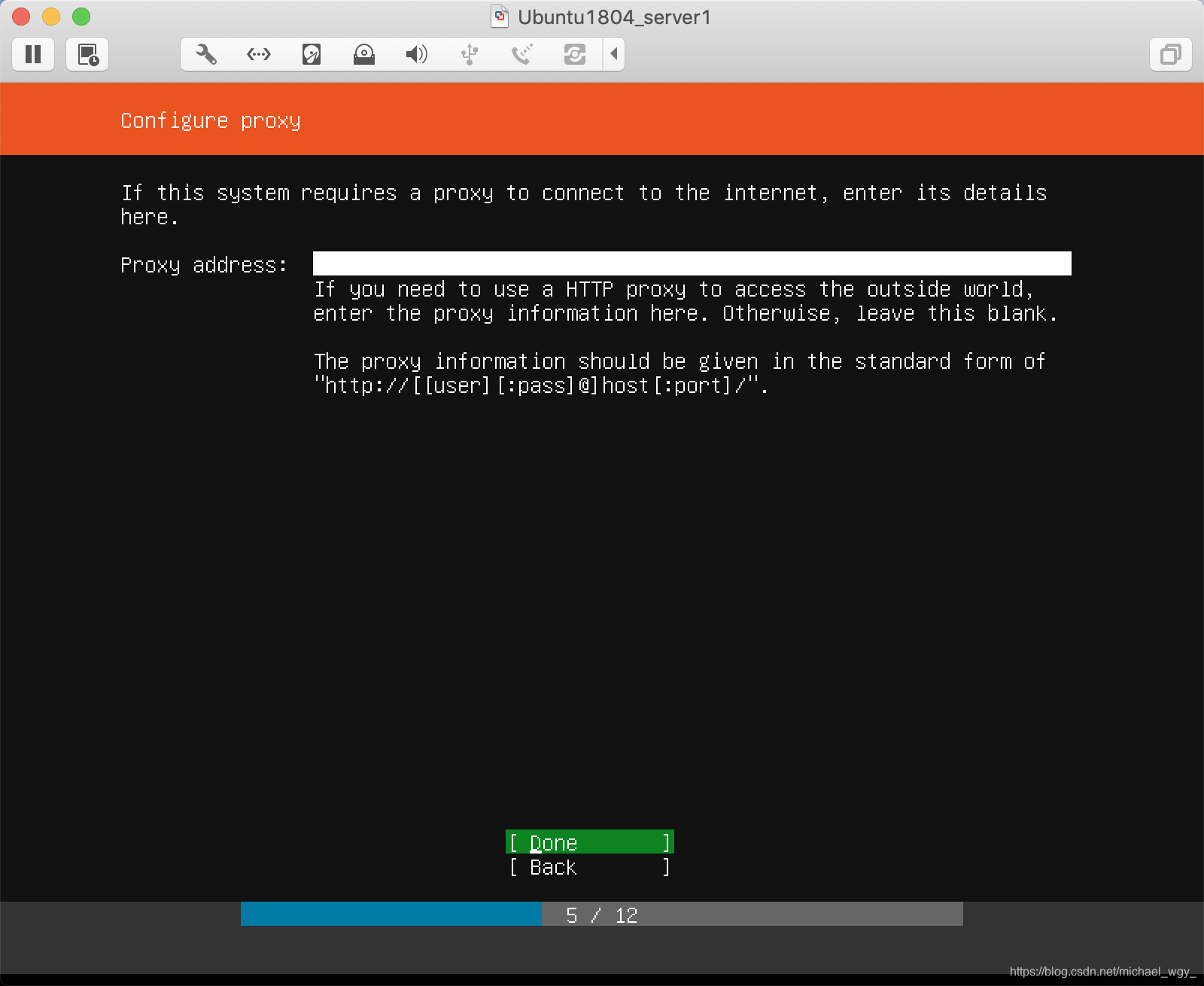
不需要代理,直接Done。
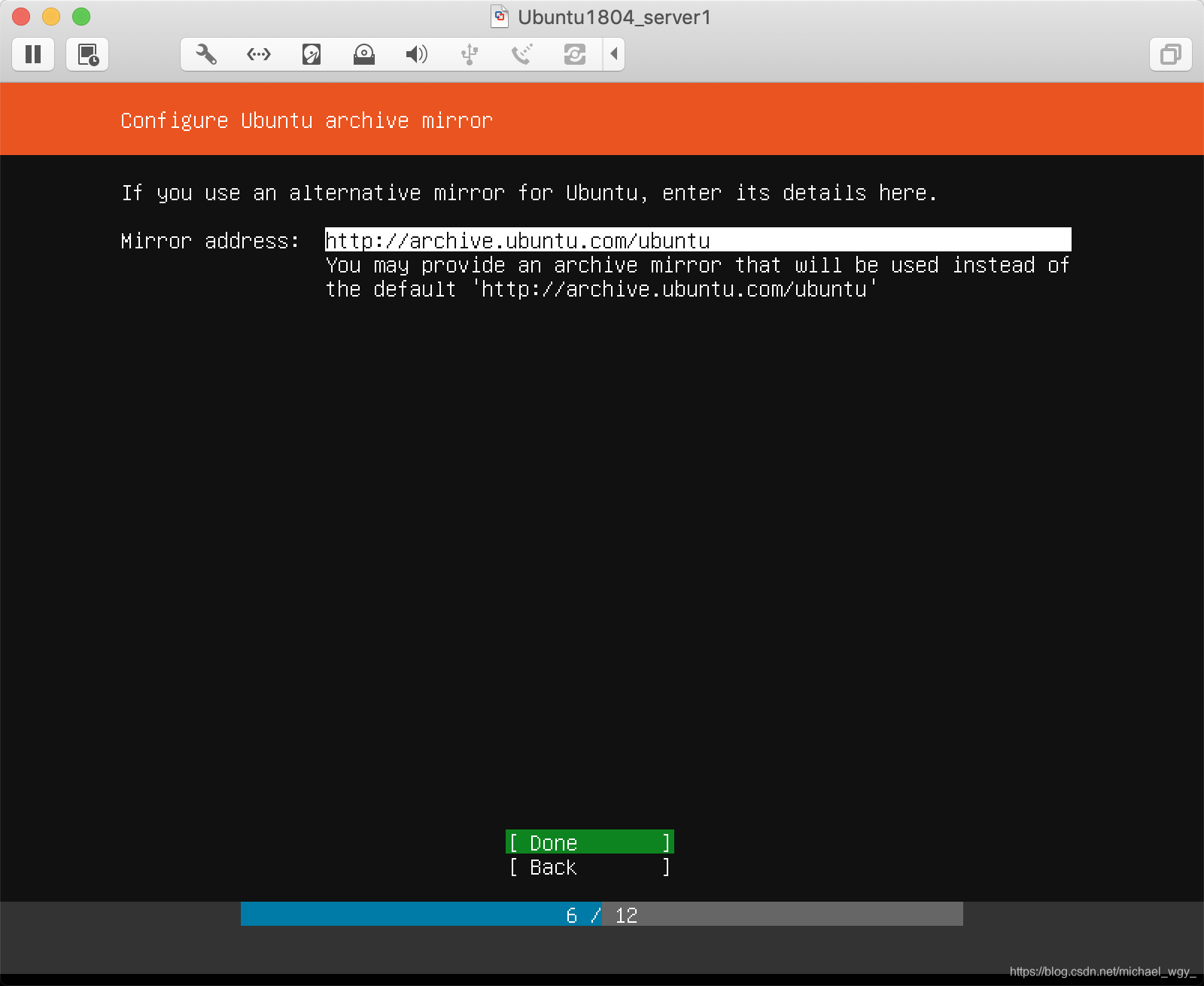
镜像源选择。done
阿里云镜像:https://mirrors.aliyun.com/ubuntu
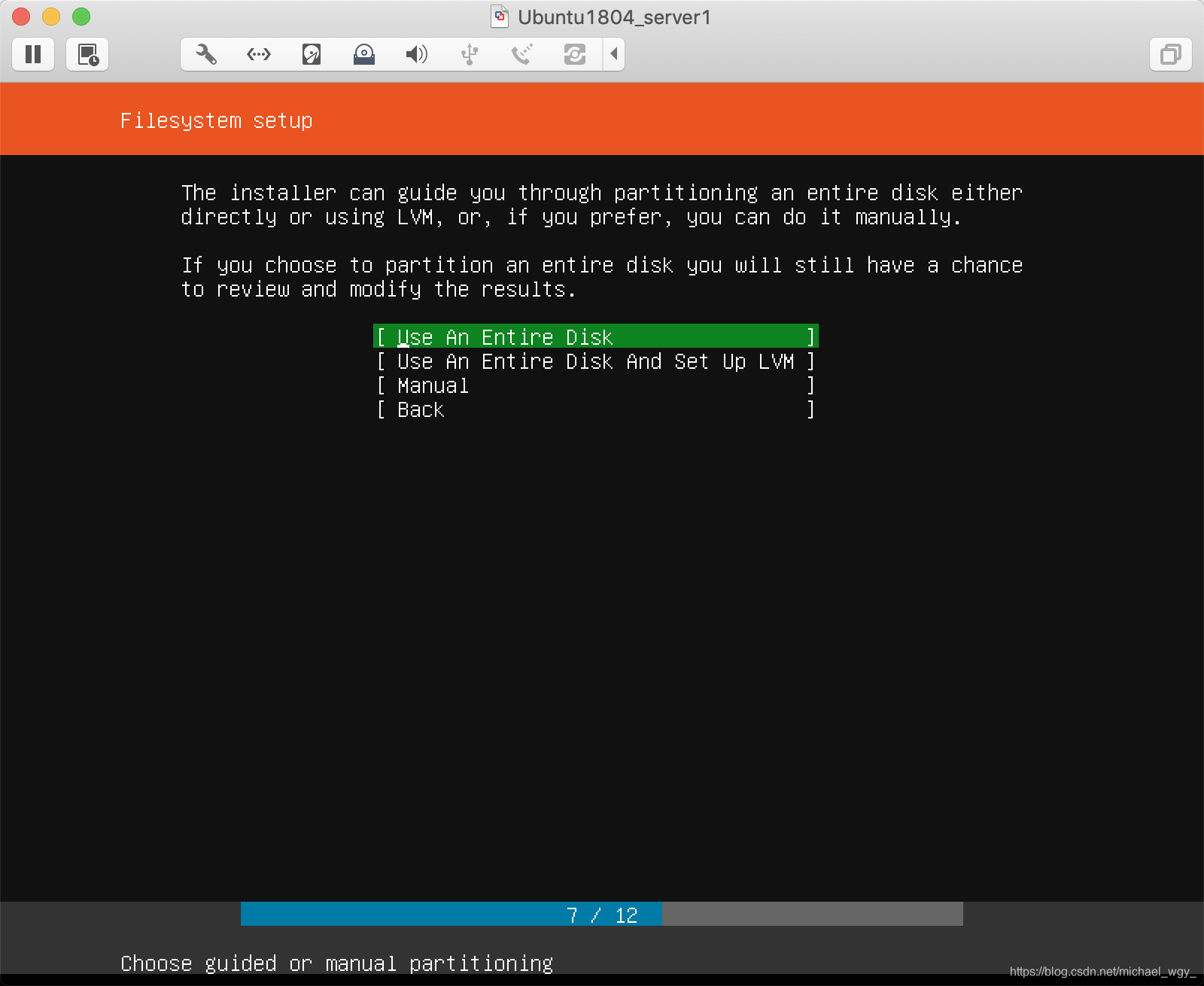
Use An Entire Disk,回车。
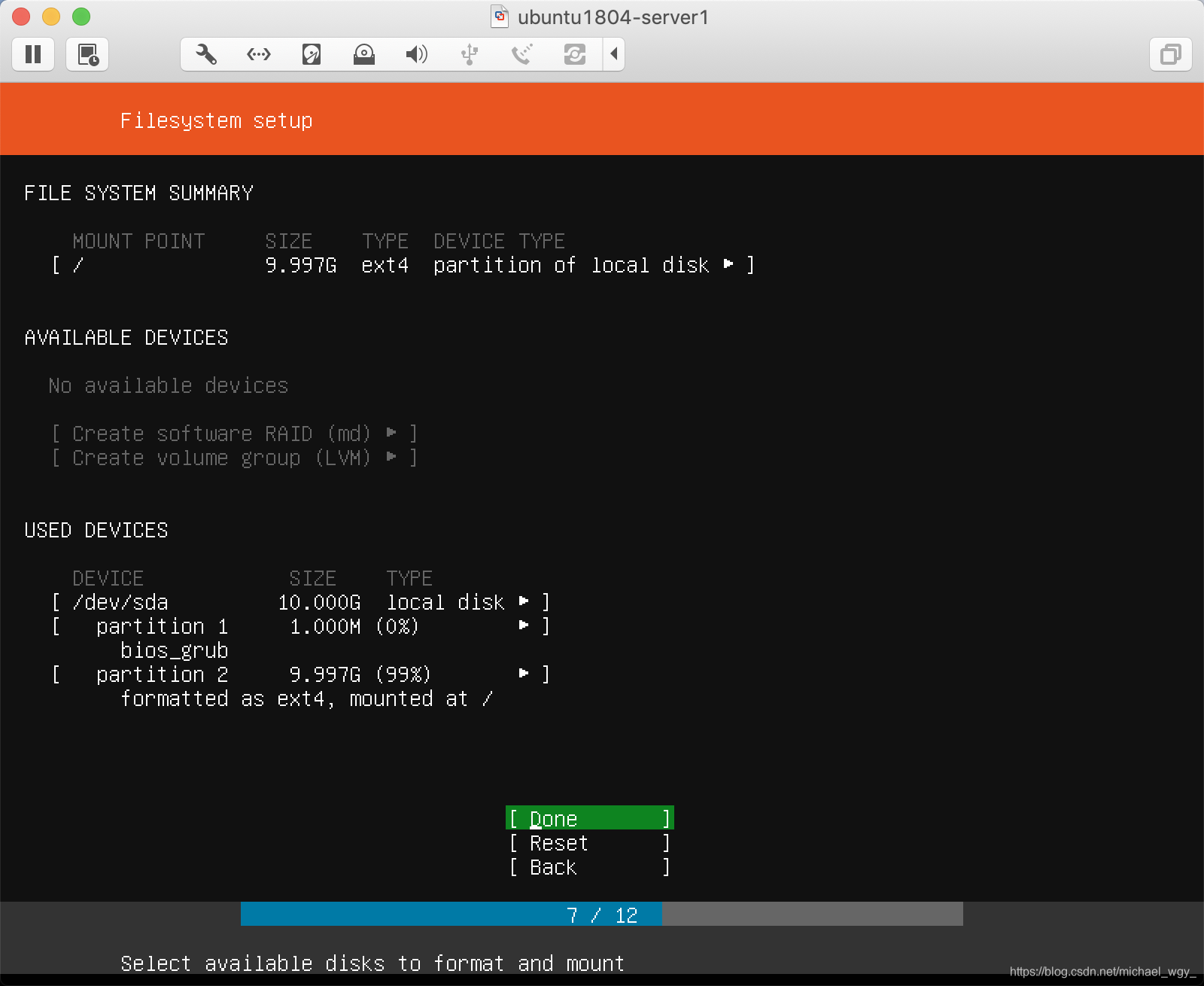
Done,回车。
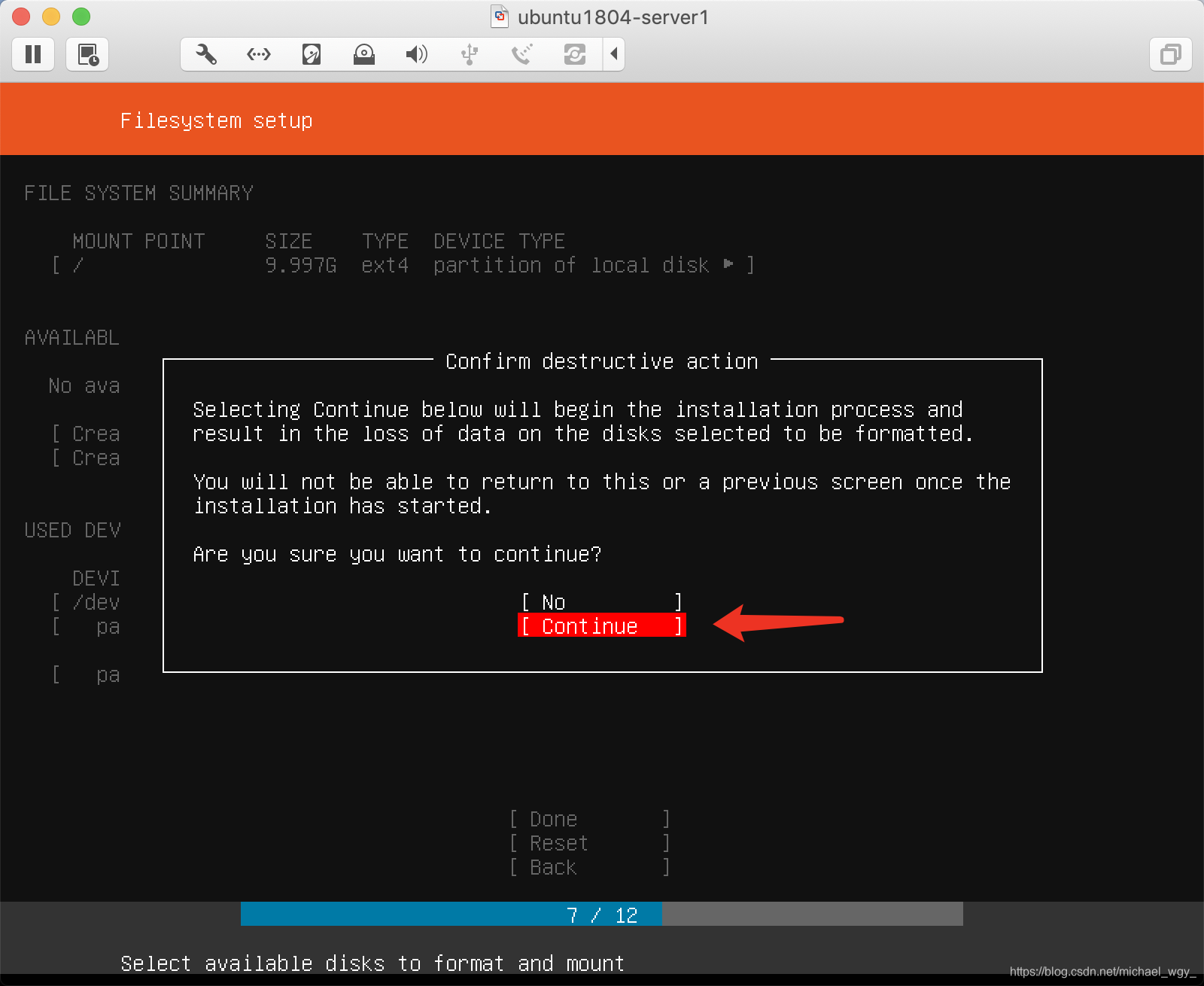
Continue,回车。
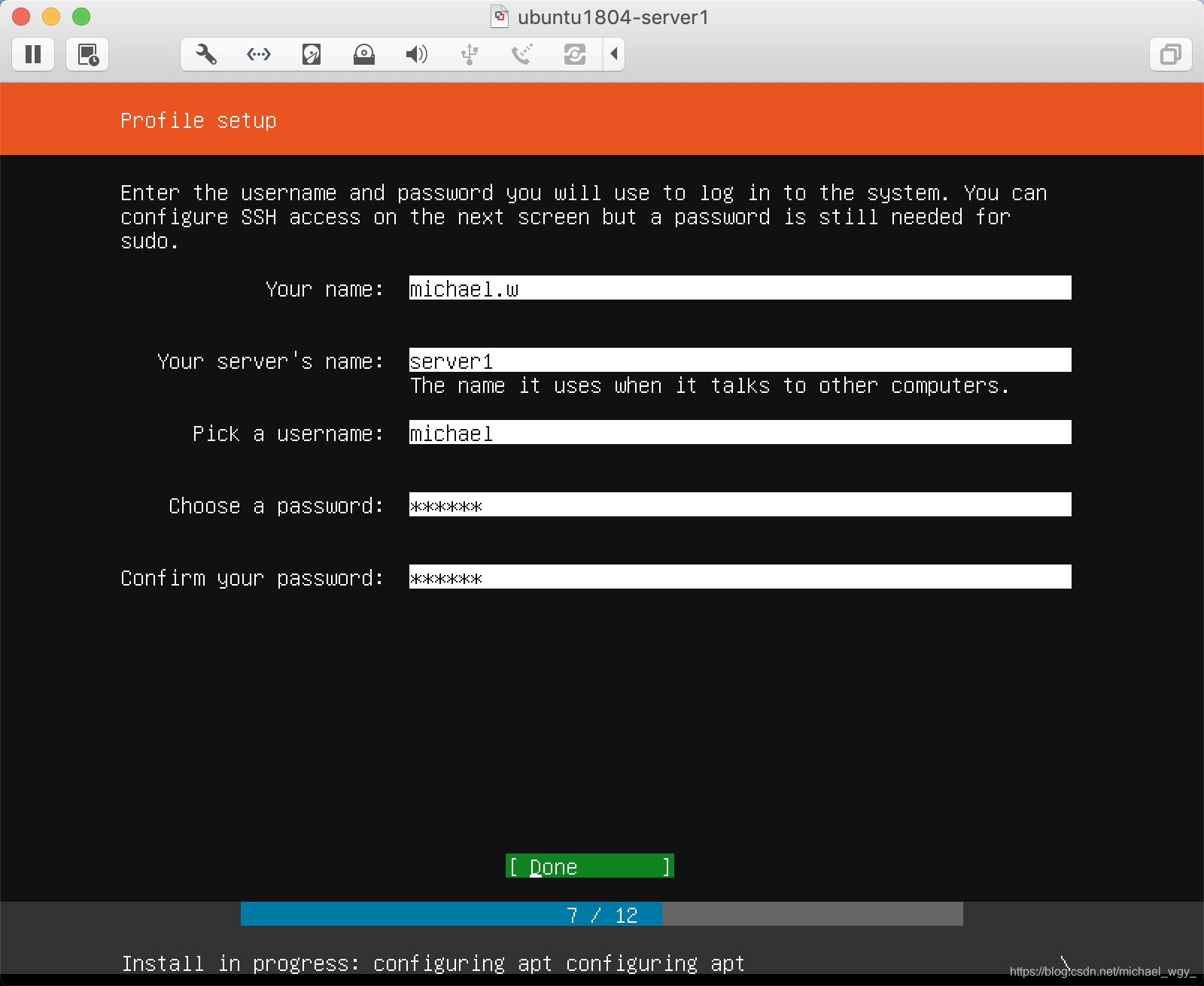
设置系统相关的账号和密码,Done。
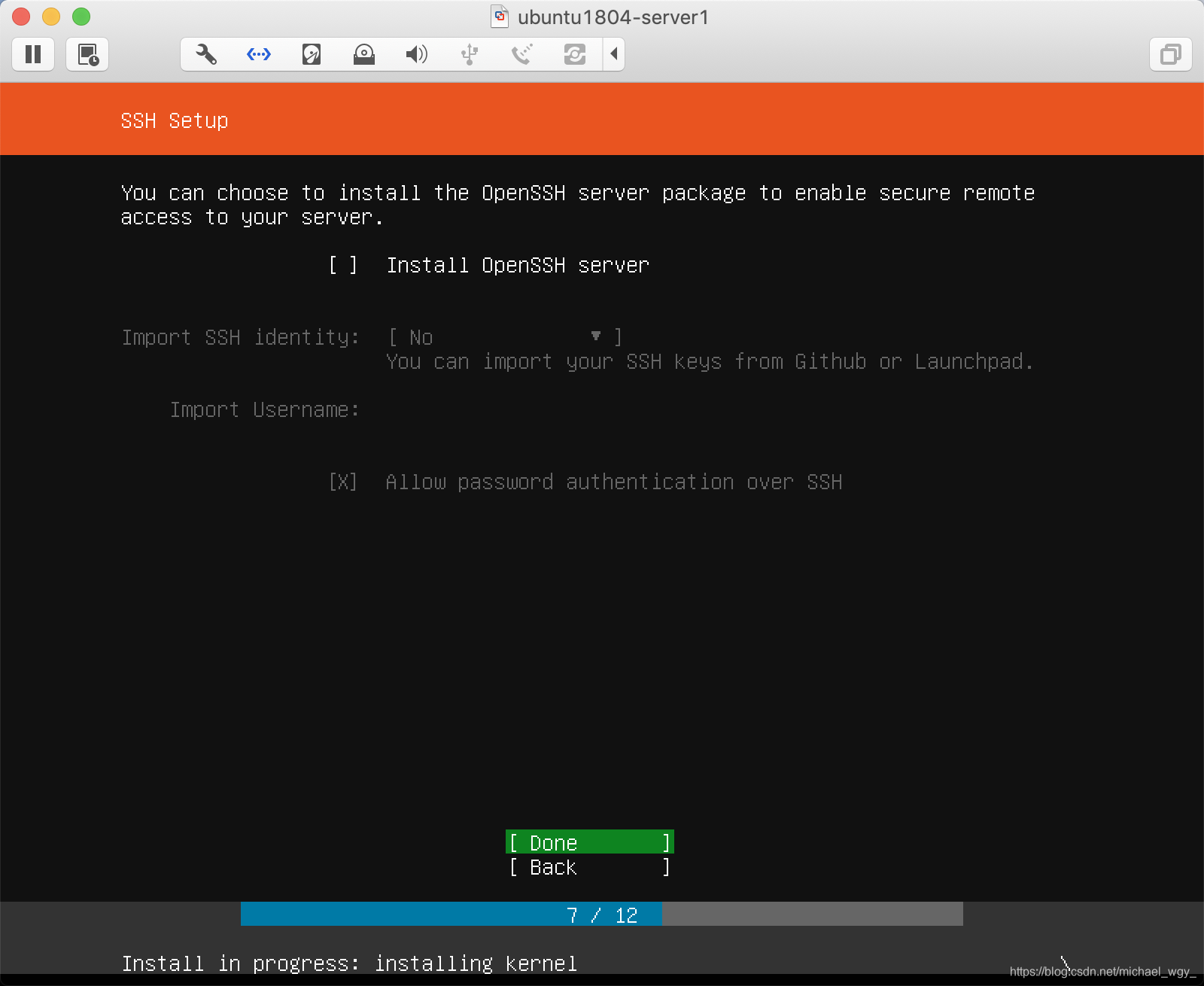
Done。
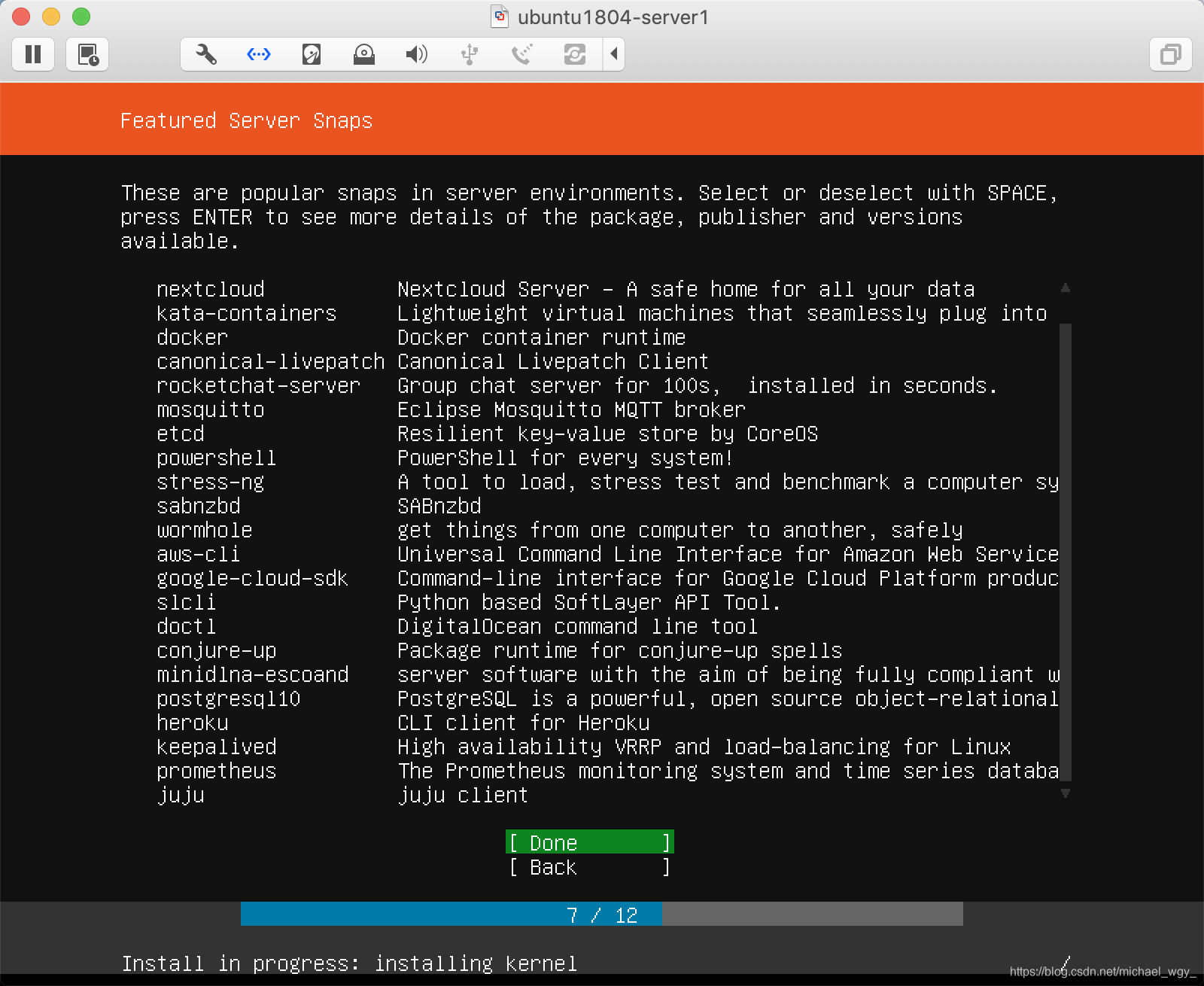
任何附加组件都不要,直接Done。
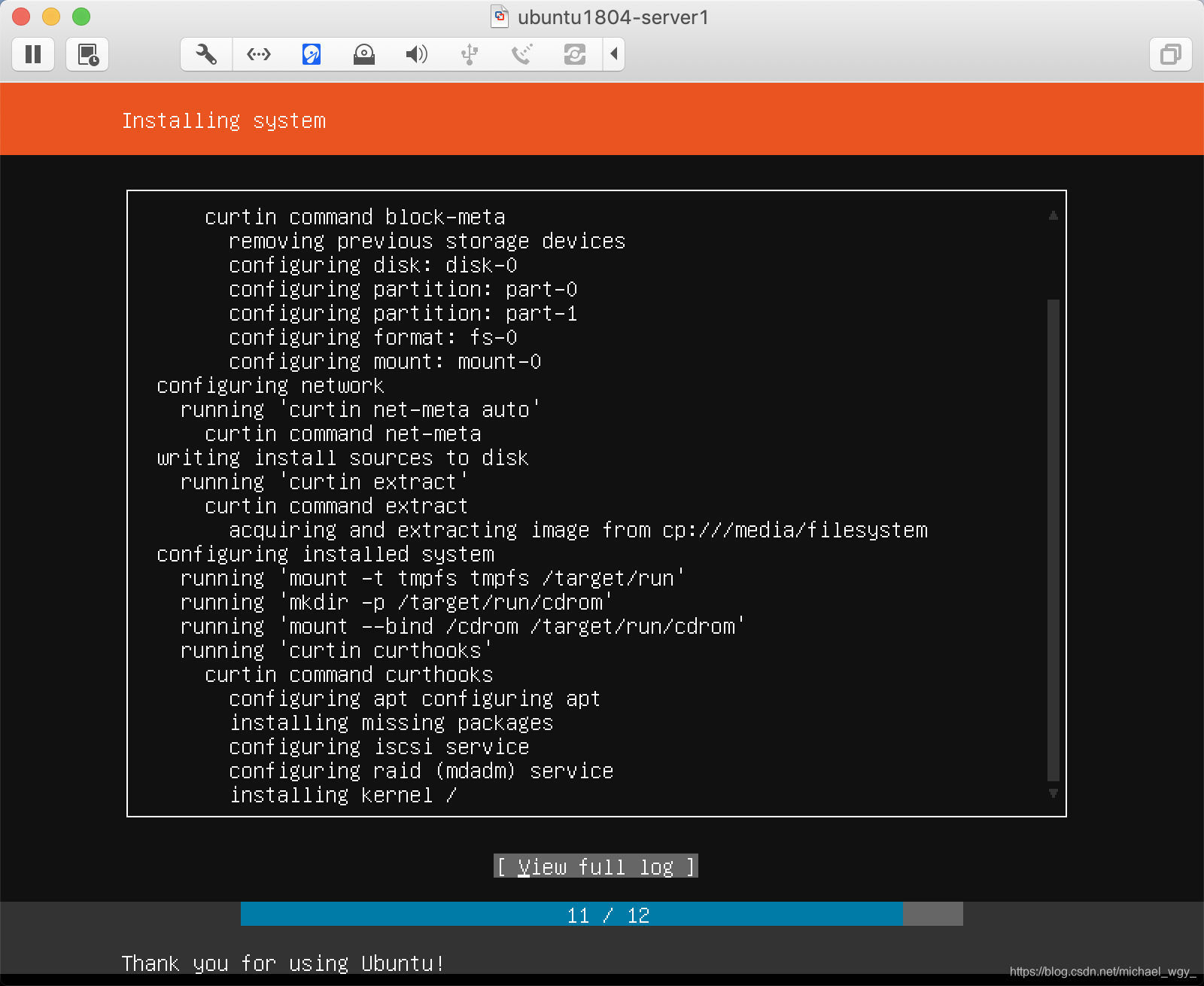
开始安装。保持网络畅通,然后耐心等待!
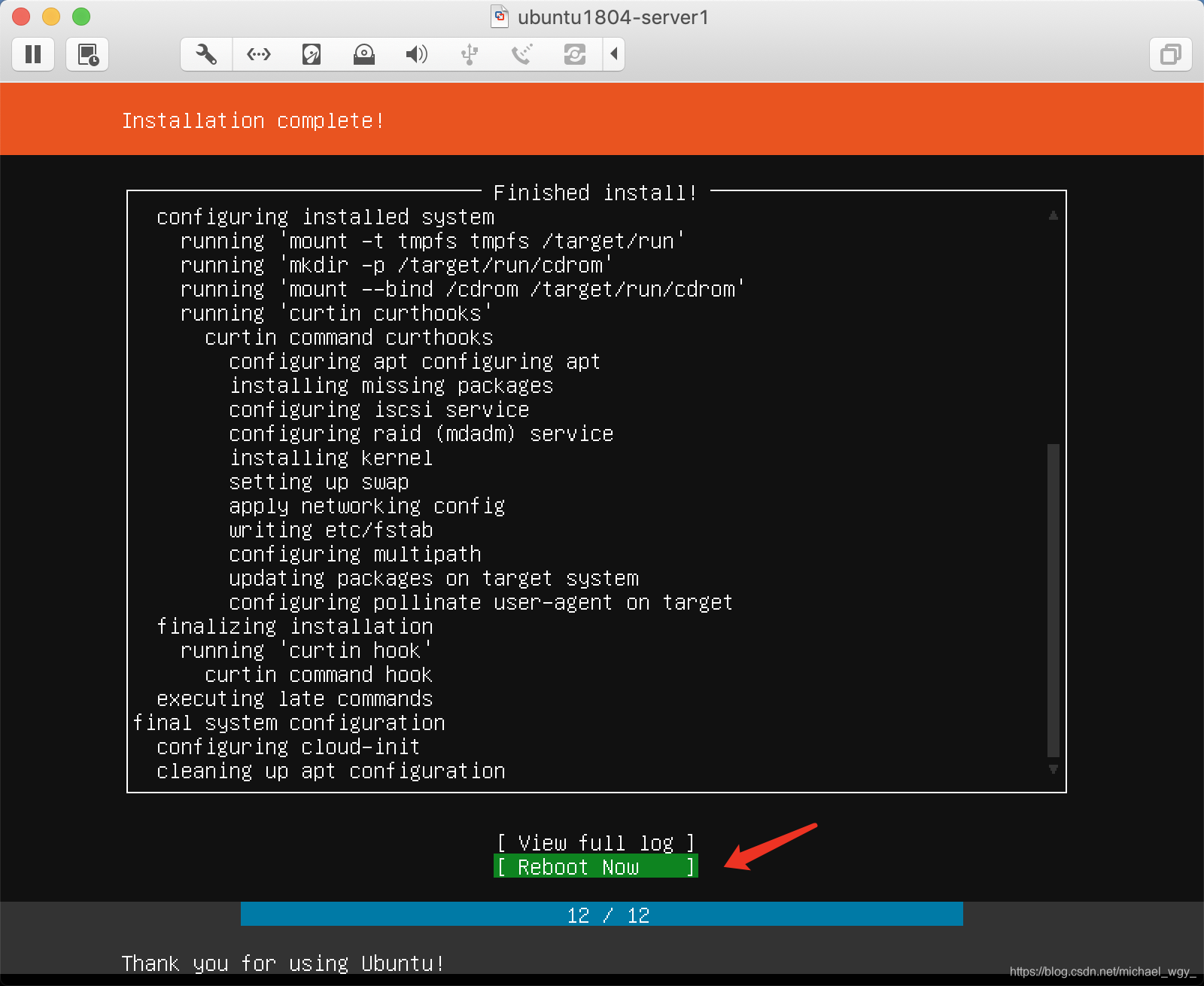
安装完成,Reboot Now。重启。
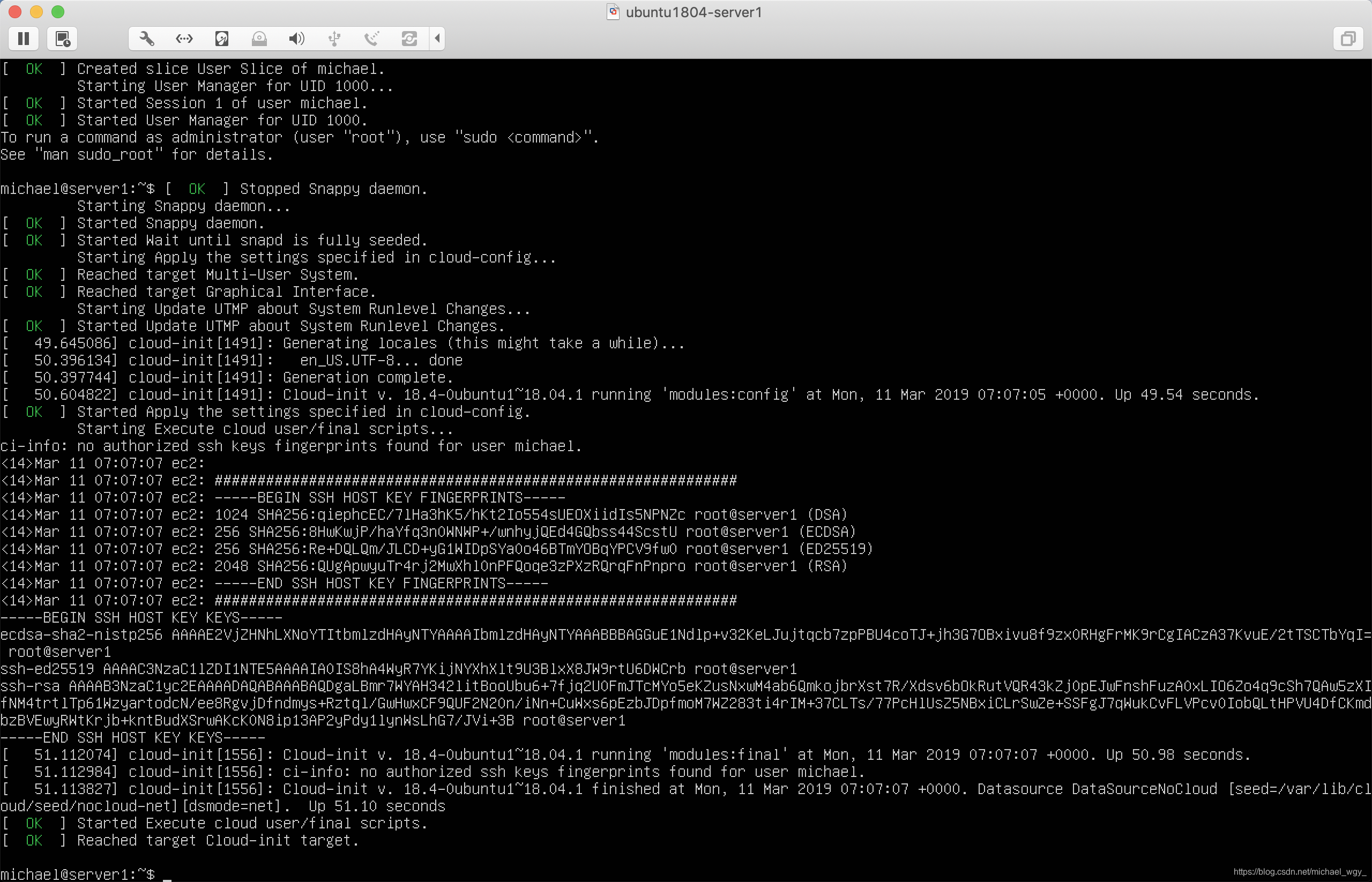
重启的过程中需要按一次enter继续,然后输入用户名和密码。当进入命令行时,表名安装成功!
4 设置远程连接
$ sudo apt-get install openssh-server
安装完成后,在远端利用
$ ssh 用户名@虚拟机ip地址
进行连接
5 ubuntu-18.04-server设置静态IP
Ubuntu18.04采用的是netplan来管理network,之前的16和14版不同。
$ cd /etc/netplan
$ sudo cp 50-cloud-init.yaml 01-netplan.yaml
$ sudo vim 01-netplan.yaml
改为如下:
network:
ethernets:
ens33:
# 静态IP/子网掩码
addresses: [192.168.233.200/24]
dhcp4: false
# 网关
gateway4: 192.168.233.2
nameservers:
# DNS
addresses: [114.114.114.114, 8.8.8.8]
version: 2
# 重启网络服务:
$ sudo netplan apply
$ ifconfig
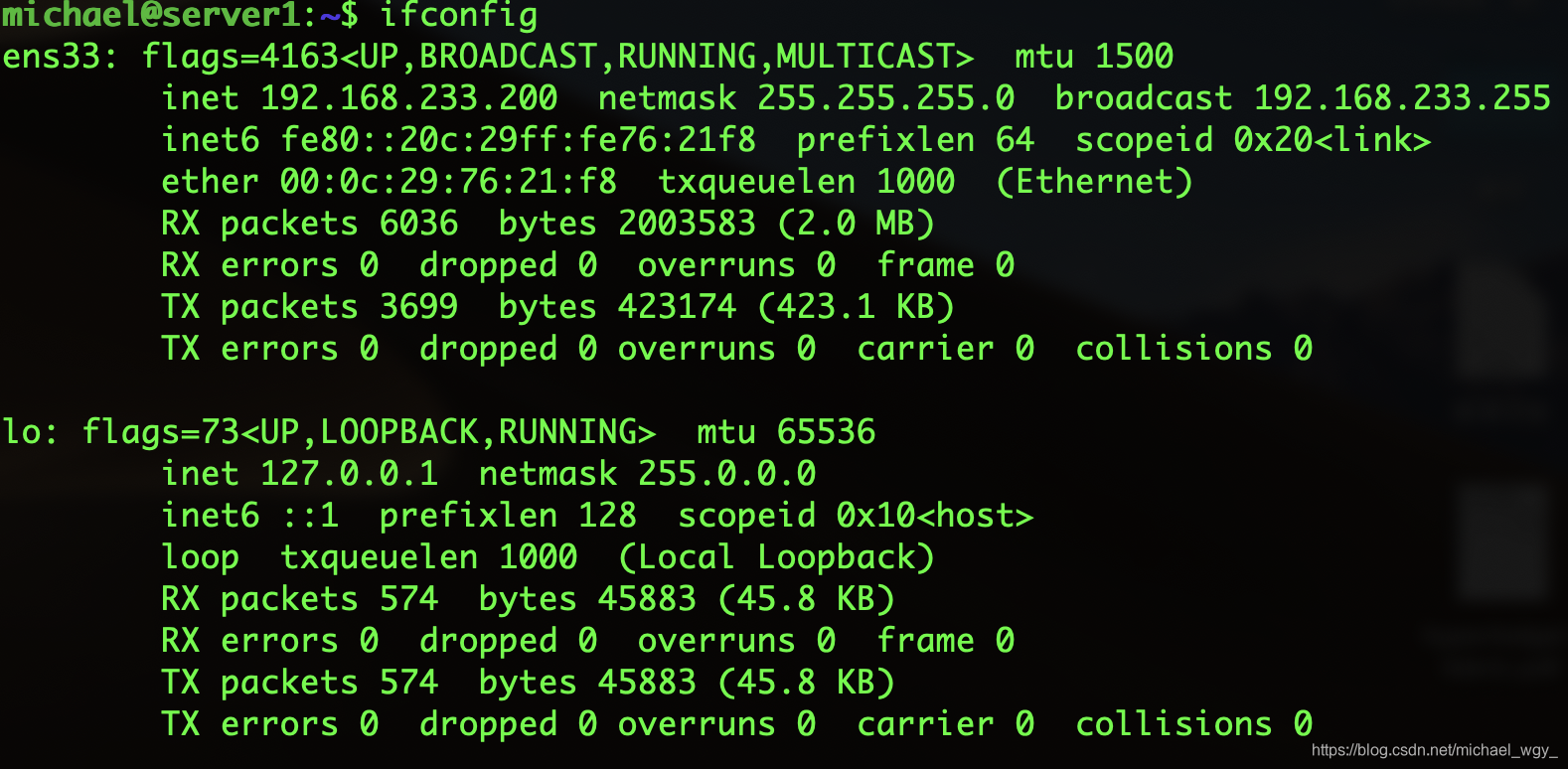
静态IP设置成功。
ps:
本人热爱图灵,热爱中本聪,热爱V神,热爱一切被梨花照过的姑娘。
以下是我个人的公众号,如果有技术问题可以关注我的公众号来跟我交流。
同时我也会在这个公众号上每周更新我的原创文章,喜欢的小伙伴或者老伙计可以支持一下!
如果需要转发,麻烦注明作者。十分感谢!

公众号名称:后现代泼痞浪漫主义奠基人





 本文详细记录了在Mac系统中利用VMware Fusion安装Ubuntu 18.04 Server的全过程,包括系统镜像下载、虚拟机配置、安装步骤、远程连接设置及静态IP配置。
本文详细记录了在Mac系统中利用VMware Fusion安装Ubuntu 18.04 Server的全过程,包括系统镜像下载、虚拟机配置、安装步骤、远程连接设置及静态IP配置。
















 3899
3899

 被折叠的 条评论
为什么被折叠?
被折叠的 条评论
为什么被折叠?








